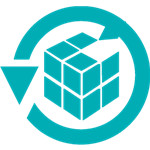
RecoveryRobot Pro(专业数据恢复)v1.3.2中文企业破解版
- 软件大小:3.98 MB
- 更新日期:2022-01-11
- 软件语言:简体中文
- 软件类别:国产软件
- 软件授权:免费软件
- 软件官网:未知
- 适用平台:Windows7, WinVista, WinXP
- 软件厂商:
软件介绍 人气软件 相关文章 网友评论 下载地址
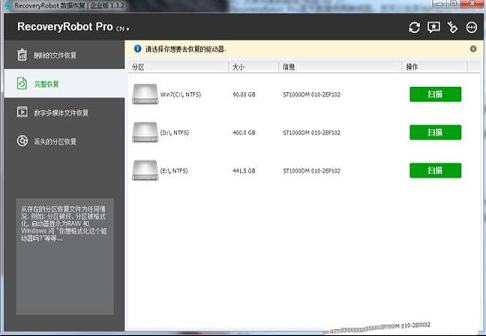
软件特色
通过使用SHIFT + DELETE键等恢复从回收站清空的意外删除的数据或文件以及删除的文件。从未知原因无法访问损坏或格式化的硬盘驱动器或硬盘驱动器中的数据或文件。
从分区或外部存储设备(如记忆棒,存储卡和闪存驱动器)中恢复数据或文件。
硬盘崩溃,MBR损坏,磁盘重新分区(fdisk)或覆盖时丢失或删除分区的数据恢复
从硬盘驱动器,USB驱动器,SD卡,相机和其他存储卡中恢复丢失的图像,音频和视频文件。
从手机无法访问或格式化的存储卡中恢复已删除的数据,照片和视频。
从各种存储卡类型中恢复丢失,删除,损坏或格式化的照片和视频文件。
在上面未列出的其他情况下恢复数据或文件。
软件功能
1、恢复模式RecoveryRobot Pro官方版提供了四种恢复模式,每种模式都有一个解释。请选择最适合您的数据丢失情况的恢复模式。如果您不确定使用哪一个,只需选择“完全恢复”模式。
2、搜索新连接的设备
RecoveryRobot Pro官方版将在启动时自动搜索连接到PC的所有设备。如果您将其他设备添加到PC,请使用搜索按钮在RecoveryRobot中列出它们。
3、开始扫描
在开始扫描之前,请选择丢失数据所在的确切驱动器。如果您不确定文件的位置,可以使用“分区恢复”模式扫描整个驱动器。
4、正在扫描
开始扫描后,请等待扫描完成以获得最佳结果。始终建议您不要在要恢复的驱动器上执行任何操作。
5、扫描结果列表
扫描完成后,RecoveryRobot将列出扫描期间找到的所有文件。在此结果页面中,您可以浏览和搜索要恢复的文件,然后保存它们。
6、文件列表的路径/类型
RecoveryRobot Pro官方版提供两种视图。您可以在原始树结构中浏览文件,也可以在按类型分类的列表中浏览文件。当您想要恢复特定类型的所有文件(例如图像)时,这非常有用。
7、开始搜索
要查找特定文件,您只需使用搜索功能即可。提供了许多搜索参数。您可以按文件名,格式,日期,大小等进行搜索。
8、全选/取消全选
使用“选择”按钮可以轻松选择或取消选择当前页面中列出的所有文件。单击一次以选择全部,然后再次单击以取消选择。
9、以缩略图查看图像不确定列表视图中的内容是什么?缩略图视图按钮允许您以缩略图的形式查看所有图像,以便快速找到所需内容。
10、预览图像
如果缩略图视图仍然不够好,您可以双击列表或缩略图视图中的图像以在大窗口中进行预览。
11、保存恢复的文件
确定要恢复的文件/文件夹并选择所有文件/文件夹后,单击“恢复”按钮。选择要保存恢复文件的路径,并完成。
破解说明
1、安装后将crack文件夹中的“recrobot.exe”替换到软件安装目录2、接着双击“recrobot.reg”导入注册表就可以了
使用方法:
整个数据恢复过程是按步骤设计的,因此您只需单击鼠标即可。1.在PC上下载并安装RecoveryRobot
2.扫描丢失数据/文件所在的驱动器
3.在扫描结果中查找并恢复丢失的数据/文件
下载地址
-
RecoveryRobot Pro(专业数据恢复)v1.3.2中文企业破解版
普通下载地址
资源服务器故障请点击上面网盘下载
其他版本下载
- 查看详情超级硬盘数据恢复软件完美破解版 免费版2.71M 简体中文24-06-04
- 查看详情R-Studio Network(硬盘资料恢复软件) V9.4.191303 汉化破解版70.81M 多国语言24-04-17
- 查看详情风云恢复大师2024版 V2.0.0.1 官方版652K 简体中文24-03-14
- 查看详情Orion File Recovery(数据恢复) V1.1 官方版227K 简体中文23-12-23
- 查看详情Disksync(企业级数据备份恢复软件) V3.0.8.2 官方版6.81M 简体中文23-12-23
- 查看详情EasyRecovery无需注册破解版 V14.0 最新免费版87.78M 简体中文23-10-28
- 查看详情R-Studio Network(硬盘资料恢复软件) V9.3.191251 汉化破解版53.9M 多国语言23-10-28
- 查看详情神虎数据恢复 V2.2.5 绿色免费版2.52M 简体中文23-10-22
人气软件

UFS Explorer Professional Recoveryv8.3.05689破解版16 MB
/简体中文
Bitwar Data Recovery(万能数据恢复软件)v4.1破解版(附激活码)3.14 MB
/简体中文
DataNumen DWG Recoveryv1.7.0破解版59.9 MB
/简体中文
UltData for Androidv6.1.0.10中文破解版(附安装教程+注册机)49.5 MB
/简体中文
WishRecy数据恢复软件 V4.07 官方版9.07 MB
/简体中文
DiskGenius海外版专业破解版 v4.9.6.564(免注册)1024 KB
/简体中文
EasyRecovery Pro 14中文破解版78.62MB
/简体中文
FoneLab for iOS最新破解版 V10.2 免费版44.68M
/简体中文
楼月微信聊天记录导出恢复助手v4.7.7破解版4.98 MB
/简体中文
免费数据恢复软件Easyrecovery破解版 V15.0 吾爱破解版87.77M
/简体中文
相关文章
-
无相关信息
查看所有评论>>网友评论共0条





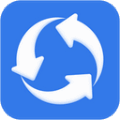

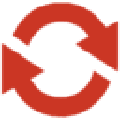




 微星小飞机(MSI afterburner)v4.6.0中文最新版
微星小飞机(MSI afterburner)v4.6.0中文最新版 微软常用运行库合集v2019.10.19最新版
微软常用运行库合集v2019.10.19最新版 塞尔达传说:荒野之息 大师之书PDF完整版(419页全)
塞尔达传说:荒野之息 大师之书PDF完整版(419页全) 小苹果CF抽奖助手v54正式版
小苹果CF抽奖助手v54正式版 AIDA64中文破解版(附序列号及使用说明)
AIDA64中文破解版(附序列号及使用说明) 爱思助手v7.98.12电脑官方版
爱思助手v7.98.12电脑官方版 微软电脑管家2.1 V1.2.1.9895 官方版
微软电脑管家2.1 V1.2.1.9895 官方版 向日葵远程控制v10.1.0最新免安装版
向日葵远程控制v10.1.0最新免安装版 随动回旋镖v1.0.5中文破解版(免安装)
随动回旋镖v1.0.5中文破解版(免安装)







精彩评论